Jak działa transakcja g_grid.aspx w systemie Studio WMS.net?
Transakcja g_grid.aspx w systemie Studio WMS.net to uniwersalne narzędzie służące do przeszukiwania baz danych według dowolnych kryteriów. Dzięki elastycznej konfiguracji, użytkownicy mogą szybko odnajdywać potrzebne informacje, co znacząco usprawnia pracę w magazynie i zarządzanie zapasami.
Transakcja g_grid.aspx służy do definiowania własnych kryteriów wyszukiwania przez użytkowników. Administrator konfiguruje parametry wyszukiwarki. Określa, jakie dane są przeszukiwane. Decyduje o sposobie prezentacji wyników. To pozwala dostosować widoki i filtry. Dostosowanie uwzględnia specyfikę pracy w magazynie lub dziale. Zwiększa to użyteczność systemu Studio WMS.net. Użytkownicy efektywniej znajdują potrzebne informacje.
Transakcja g_grid.aspx znajduje szerokie zastosowanie w operacjach magazynowych, takich jak kontrola stanów magazynowych, komisjonowanie czy wyszukiwanie dokumentów. W systemach klasy WMS, takich jak Studio WMS.net, umożliwia również zautomatyzowane zarządzanie zapasami poprzez szybkie odnajdywanie partii produktów, lokalizacji składowania lub numerów zamówień. Uniwersalność i łatwość konfiguracji sprawiają, że g_grid.aspx jest nieocenionym narzędziem dla firm poszukujących elastycznych rozwiązań do zarządzania bazami danych magazynowych.
Transakcja g_grid.aspx w Studio WMS.net – Rewolucja w Przeszukiwaniu Baz Danych
Google – Inspiracja dla Systemów Bazodanowych
Systemy bazodanowe, takie jak te zastosowane przez Google, są wzorem efektywności w szybkim wyszukiwaniu informacji. W sieci, użytkownicy korzystają z różnych baz danych na stronach i portalach, poszukując potrzebnych informacji.
Studio WMS.net – Narzędzie dla Elastycznego Przeszukiwania Baz Danych
SoftwareStudio, twórca systemu magazynowego Studio WMS.net, oferuje narzędzie g_grid.aspx. Pozwala ono użytkownikom na przeszukiwanie baz danych według własnych kryteriów. Elastyczność tego rozwiązania zależy od konfiguracji ustalonej przez administratora systemu.
Wyszukiwarka g_grid.aspx – Klucz do Efektywnego Zarządzania Magazynem
Wyszukiwarka g_grid.aspx jest ważnym elementem w systemach bazodanowych, zwłaszcza w kontekście programów magazynowych. Umożliwia ona efektywne przeszukiwanie informacji, co jest niezbędne dla sprawnego zarządzania magazynem.
Uniwersalność Wyszukiwarki g_grid.aspx
Jedną z głównych zalet wyszukiwarki g_grid.aspx jest jej uniwersalność. Użytkownicy mogą definiować własne kryteria wyszukiwania. Dzięki temu, wyszukiwarka dostosowuje się do indywidualnych potrzeb i wymagań. To możliwe dzięki konfiguracji przez administratora systemu.
Parametry Transakcji g_grid.aspx
Parametry transakcji g_grid.aspx umożliwiają precyzyjne określenie wyszukiwanych informacji i prezentowanych wyników. To elastyczne podejście pozwala na różnorodne zastosowania wyszukiwarki w systemie magazynowym.
Zastosowanie w Systemach WMS
Systemy klasy WMS (Warehouse Management System), takie jak Studio WMS.net, często wykorzystują wyszukiwarki typu g_grid.aspx. Służą one do zautomatyzowanego komisjonowania i zarządzania zapasami.
Podsumowanie – g_grid.aspx w Studio WMS.net
Podsumowując, transakcja g_grid.aspx jest kluczowym elementem w systemach bazodanowych, szczególnie w kontekście programów magazynowych. Jej elastyczność i możliwość konfiguracji pozwalają na efektywne przeszukiwanie baz danych. Dla użytkowników oprogramowania SoftwareStudio jest to nieocenione narzędzie w codziennej pracy z danymi magazynowymi.
Uniwersalna wyszukiwarka
Zadaniem systemów bazodanowych jest umiejętność szybkiego wyszukiwania informacji, niedoścignionym wzorem jest w tym zakresie Google. Użytkownicy Internetu szukają informacji w różnych baza danych na różnych stronach i portalach.
Istnieje więc potrzeba dawania użytkownikom oprogramowania SoftwareStudio narzędzia za pomocą którego będzie można przeszukiwać bazę danych wg dowolnych kryteriów. Dowolnych, ponieważ metoda działania wyszukiwarki zależy od jej konfiguracji przez administratora systemu. Poniższa dokumentacja opisuje podstawowe zastosowania transakcji g_grid.aspx i parametry w celu jej elastycznego wykorzystania.
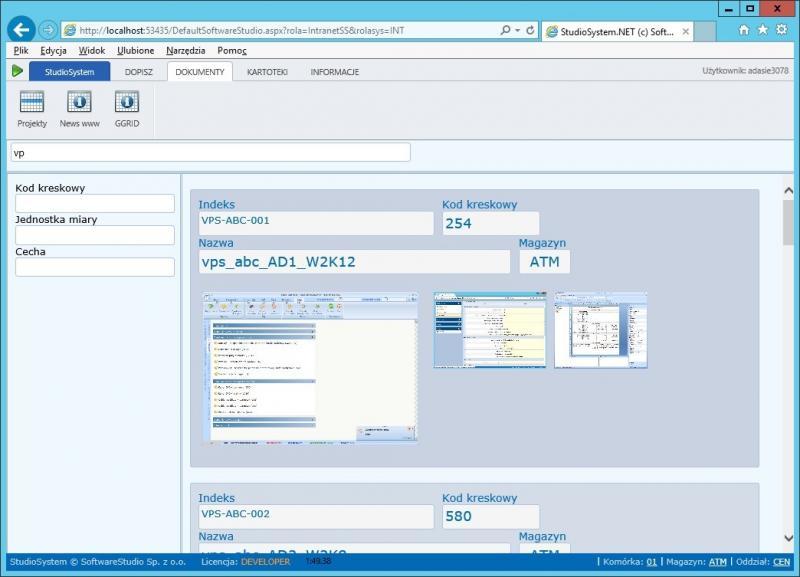
Konfiguracja transakcji
Z poziomu modułu konfiguracji sekcja KONFIGURACJA INFORMACJI wybieramy pozycję WYSZUKIWARKA. Wyświetli się lista dostępnych zdefiniowanych kodów dla transakcji g_grid.aspx. Ponizszy przykłąd zawiera zdefiniowane dwie pozycje:
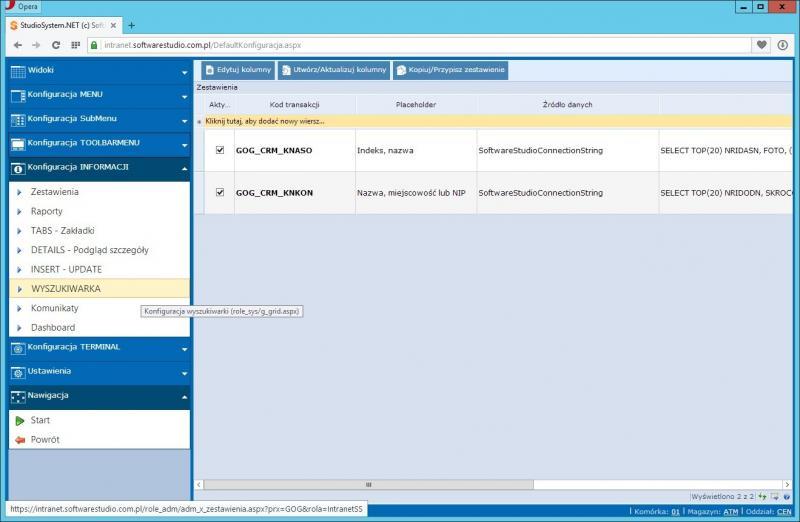
Przykłady omówimy za pomocą konfiguracji kodu GOG_CRM_KNASO
Ustawienia podstawowe
Ustawienia podstawowe dotyczą parametrów dostępnych bezpośrednio w tabeli. Poniżej szczegółowe omówienie poszczególnych parametrów – kolumn tabeli
- KOD TRANSAKCJI – unikalna nazwa parametru do uruchomienia transakcji g_grid,aspx, pozwala identyfikować parametry;
- PLACEHOLDER – tekst wyświetlany wewnątrz okna wpisywania poszukiwanej informacji, tekst ten stanowi zachętę i informację dla użytkownika co powinien wpisać;
- ŹRÓDŁO DANYCH – nazwa połączenia z bazą danych z której będą pobierane dane do wyszukiwania, domyślnie jest to SoftwareStudioConnectionString;
- ZAPYTANIE SQL – prawidłowe zapytanie do bazy, które zwraca wyniki w postaci tabeli, najczęściej zapytanie do tabeli lub widoku SQL. UWAGA: bardzo ważne jest ustawienie po poleceniu SELECT ograniczenia co do ilości rekordów jakie mają być zwracane w wyniku zapytania. Należy podawać więc SELECT TOP(10) … gdzie TOP(10) oznacza że będzie zwrócone pierwszych 10 rekordów spełniających warunek (warunki) poszukiwania. Przykład zapytania: SELECT TOP(20) NRIDASN, FOTO, (INDEKS) as PICTURE, INDEKS, NAZWAAS, MAGAZYN, EANASN FROM KNASO where MAGAZYN=@MAGAZYN AND (indeks LIKE '$$SearchString%’ or nazwaas like '%$$SearchString%’) ORDER BY NAZWAAS. W zapytaniu należy podać podstawowy warunek (warunki) filtrowania w miejscu gdzie ma być wstawiony tekst wprowadzony przez użytkownika należy wpisać zmienną: $$SearchString. Opis dodatkowych warunków filtrowania znajduje się w części ustawienia szczegółowe.
- IL.ZNAKÓW – parametr określający po ilu znakach wpisanych przez użytkownika program zacznie wyszukiwać wyniki. Jeżeli przeszukiwana baza jest duża i zawiera tysiące, setki tysięcy lub miliony rekordów należy wymusić na użytkowniku precyzyjne podanie informacji jak a jest poszukiwana. Dlatego ustawienie parametru nie powinno być wynosić 0 (zero), co oznacza że wpisanie 1 znaku automatycznie wywoła poszukiwanie wyników. Zwykle wyniki nie będą zgodne z oczekiwaniem użytkownika. Zalecamy więc ustawić parametr na minimum 3 znaki. UWAGA: wyszukiwanie rozpoczyna się nie natychmiast po kliknięciu na klawiaturę, ale z określonym opóźnieniem po zwolnieniu klawisza (500 milisekund).
- SZEROKOŚĆ STRONY -parametr nieużywany
Ustawienia szczegółowe
Ustawienia szczegółowe dotyczą ustawienia zawartości okna wyszukiwania oraz dodatkowych obiektów do precyzowania zapytania np. wg cech. W celu edycji tych parametrów należy po zaznaczeniu wiersza tabeli dla którego chcemy zmieniać ustawienia szczegółowe wybrać polecenie Edytuj Kolumny. Wyświetlone zostaje okno z tabelą pozycji np.
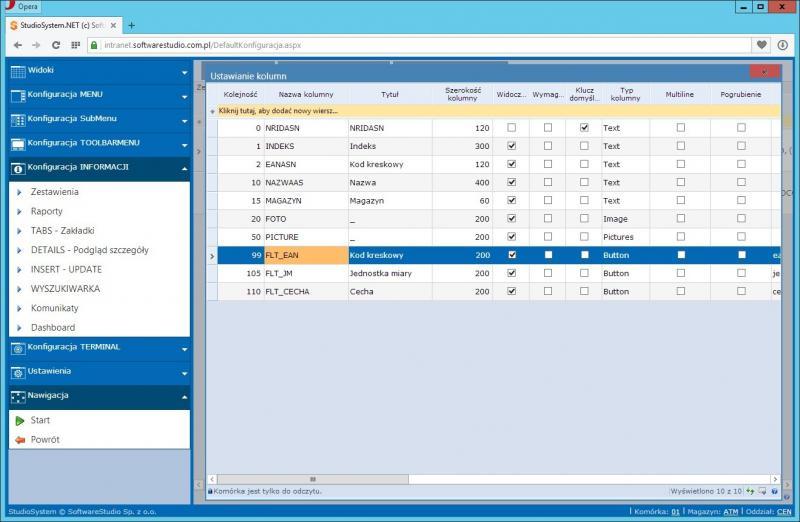
Szczegółowy opis parametrów (kolumn tabeli)
- KOLEJNOŚĆ – ustalenie w jakiej kolejności wyświetlone zostaną obiekty w wierszu wyników, nie dotyczy pozycji dla których Typ Kolumny ustawiono na Button.
- NAZWA KOLUMNY – unikalna nazwa kolumny z zapytania SQL, nie dotyczy pozycji dla których Typ Kolumny ustawiono na Button.
- TYTUŁ – nazwa opisowa danej pozycji w tabeli wyników dla danej kontrolki.
- SZEROKOŚĆ KOLUMNY – ustalenie jakiej szerokości w pikselach ma być wyświetlana informacja z kolumny lub jakiej szerokości w pikselach ma być komórka wyszukiwania w lewym panelu.
- WIDOCZNOŚĆ – ustawienia na TAK powoduje że pozycja jest wyświetlana w tabeli wyników, ustawienie na NIE – pozycja jest niewidoczna.
- WYMAGANA – parametr nieużywany.
- KLUCZ DOMYŚLNY – wskazanie która kolumna zawiera unikalny identyfikator wiersza tabeli wyników, wykorzystywane do uruchamiania kolejnych transakcji do przekazania unikalnego klucza – patrz opis dodawanie przycisków poleceń poprzez konfigurację TOOLBARMENU.
- TYP KOLUMNY – decyduje o sposobie wyświetlania wyników, domyślnie jest to Text. Obsługiwane typy:
- Text – wynik w postaci tekstu
- Image – wynik w postaci ikony, obrazka. Wartość musi zwracać link do pliku z obrazkiem
- Pictures – lista plików obrazków odczytywane z fizycznego folderu. Patrz opis szczegółowy.
- Checkbox – informacja logiczna TAK lub NIE
- Button – oznaczenie pozycji dodatkowego filtrowania, nie jest wyświetlane w tabeli wyników, ale z lewej strony. patrz opis poniżej
- Max. il. znaków – ograniczenie ilości wprowadzonych znaków w polach wyszukiwarki w lewym panelu (pola typu Button)
- MULTILINE – pole opisowe
- POGRUBIENIE – niużywane
- WARUNEK FILTROWANIA – wykorzystywane w połączeniu z typem kolumny Button. Wskazuje na sposób w jaki będą filtrowane wyniki. Przykładowo: eanasn like '%$$SearchString%’ oznacza wyniki będą ogranioczne do pozycji dla których w kolumnie eanasn będą wartości zgodne z tym co wpisał użytkownik. Przykład wyszukiwania dokładnego: jedn = '$$SearchString’ oznacza wyniki będą zwracane tylko wtedy gdy wpisana przez użytkownika wartość jednostki będzie dokładnie równa wartości w kolumnie jedn.
- PARAMETRY – możemy sterować sposobem formatowania poszczególnych elementów tabeli wyników za pomocą styli (poleceń CSS) np. zmieniając rozmiar, czcionkę kolory itp.
Parametry uruchomienia transakcji
Uruchamiając transakcję g_grid.aspx wymagane jest podanie parametru refno=
np. role_sys/g_grid.aspx?role=GOG_CRM_KNASO
Parametry opcjonalne
vertical
Jeżeluchai urmiając transakcję podamy parametr vertical=1 to zmienimy sposób formatowania wierszy, które program będzie układał pionowo, tak że w zależności od rozmiaru (szerokości) monitora oraz zawartości danych i obrazków będą się dane układały kolumnami. Przykłady:
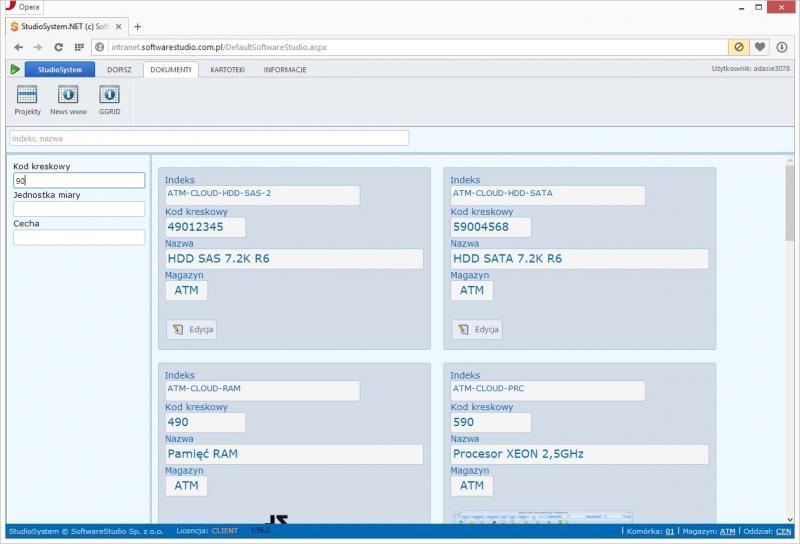
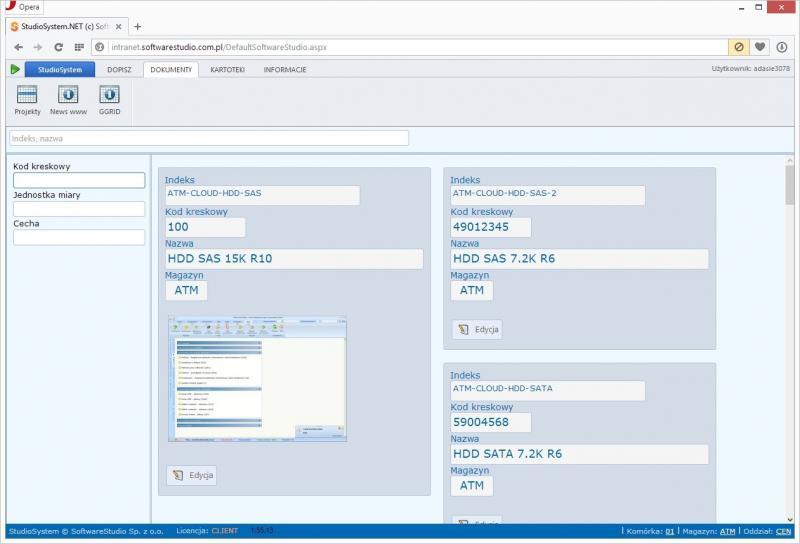
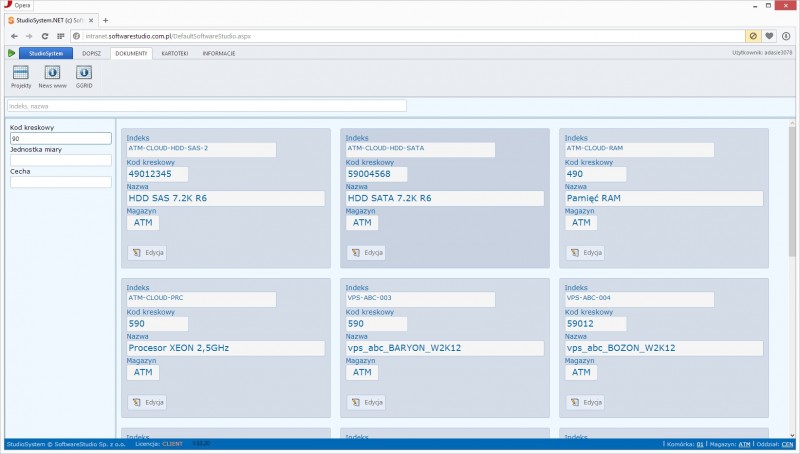
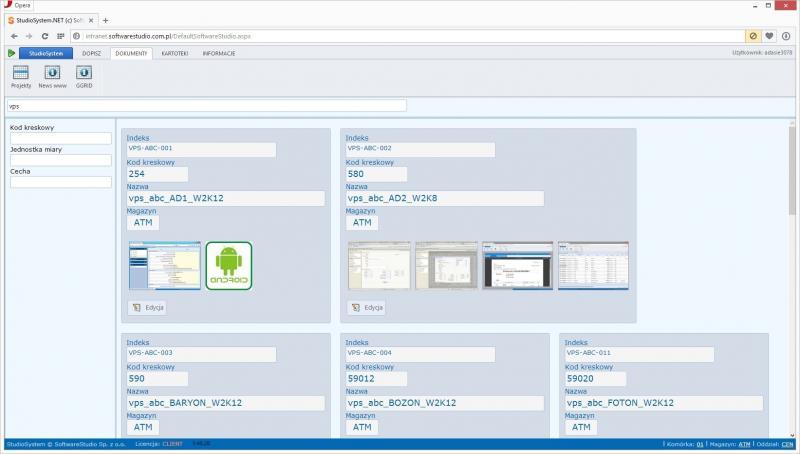
hddpictures
Parametr hddpictures definiuje ścieżkę fizyczną (folder rzeczywisty lub wirtualny) do plików ze zdjęciami. Wykorzystywany do wyświetlania danych dla typu kolumny Pictures. Podajemy nazwę folderu w ramach witryny w której uruchamiamy program np. hddpictures=App_Pictures_VIS
Jeżeli parametr nie jest podany to ustawiania jest wartość domyślna /App_Pictures/
wwwpictures
Parametr wwwpictures definiuje stronę www do plików ze zdjęciami umieszczaną w wynikach. Wykorzystywany do wyświetlania danych dla typu kolumny Pictures. Podajemy nazwę witryny z której wyświetlane będą zdjęcia np. wwwpictures=https://intranet.softwarestudio.com.pl/App_Pictures_VIS/
Jeżeli parametr nie jest podany to odczytywana jest wartość parametru z bazy SQL parametr Witryna ze zdjęciami.
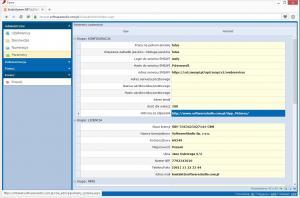
Przykład uruchomienia transakcji z parametrami:
g_grid.aspx?widok=GOG_CRM_KNASO&hddpictures=App_Pictures_VIS&wwwpictures=https://intranet.softwarestudio.com.pl/App_Pictures_VIS/
leftpanelwidth
Parmetr leftpanelwidth ustala szerokość lewego panelu wyszukiwarki. Wartość podawana w pikselach. Jeżeli w parametrze zostanie podana wartość 0 (zero) wówczas panel zostanie ukryty
widok=GOG_KRU_ZEG&leftpanelwidth=0&hddpictures=App_Pictures_KRU&wwwpictures=http://vistula.demo.softwarestudio.com.pl/App_Pictures_KRU/
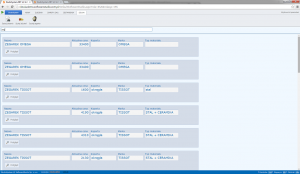
Przy wskazaniu innej wartości parametru niż 0 (zero) lewy panel będzie deklarowanej szerokości, np.
widok=GOG_KRU_ZEG&leftpanelwidth=420&hddpictures=App_Pictures_KRU&wwwpictures=http://vistula.demo.softwarestudio.com.pl/App_Pictures_KRU/
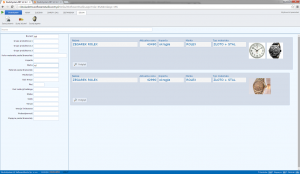
placeholder
Parametr placeholder decyduje o wyświetlaniu opisów dodatkowych pól wyszukiwania. Opisy w lewym panelu mogą być widoczne nad kontrolką. Alternatywnie, opis pola wyszukiwania może pojawić się jako placeholder wewnątrz kontrolki.
Poniżej przykład wyświetlenia transakcji z użyciem parametru, np.
widok=GOG_KRU_ZEG&leftpanelwidth=250&placeholder=1&hddpictures=App_Pictures_KRU&wwwpictures=http://vistula.demo.softwarestudio.com.pl/App_Pictures_KRU/
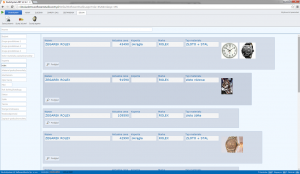
Wyświetlenie transakcji g_grid z poszerzonym lewym panelem (420 pikseli) i bez parametru placeholder:
widok=GOG_KRU_ZEG&leftpanelwidth=420&hddpictures=App_Pictures_KRU&wwwpictures=http://vistula.demo.softwarestudio.com.pl/App_Pictures_KRU/
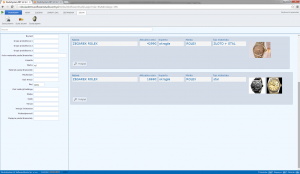
Rozwiązania
Dodatkowe pola wyszukiwania
Transakcja umożliwia dodawanie pól tekstowych. Te pola pomagają precyzować zapytania. Dzięki temu wyniki wyszukiwania są lepsze. Dodatkowe pola widać po lewej stronie transakcji. Ich wyświetlanie zależy od konfiguracji szczegółowej. Dotyczy to pozycji oznaczonych jako „Typ Kolumny=Button”.
W omawianym przykładzie zdefiniowane zostały 3 dodatkowe warunki filtrowania:
- FLT_EAN – kod kreskowy, w kolumnie warunek filtrowania ustawiono: eanasn like '%$$SearchString%’
- FLT_JM – Jednostka miary, w kolumnie warunek filtrowania ustawiono: jedn = '$$SearchString’
- FLT_CECHA – Cecha, w kolumnie warunek filtrowania ustawiono: cecha like '%$$SearchString%’
W efekcie po lewej stronie mamy 3 pola na wpisywanie dodatkowych warunków wyszukiwania.
Uwaga: dodatkowe pola wyszukiwania nie podlegają ograniczeniu co do ilości wpisywanych znaków, wyszukiwanie rozpoczyna się od pierwszego wprowadzone przez użytkownika programu znaku.
Na przykład, wpisanie wartości w polu „kod kreskowy” powoduje odfiltrowanie rekordów. System wyszukuje rekordy z podanym kodem. W tym przykładzie wpisano „580”. System znalazł jeden rekord, który spełniał ten warunek.
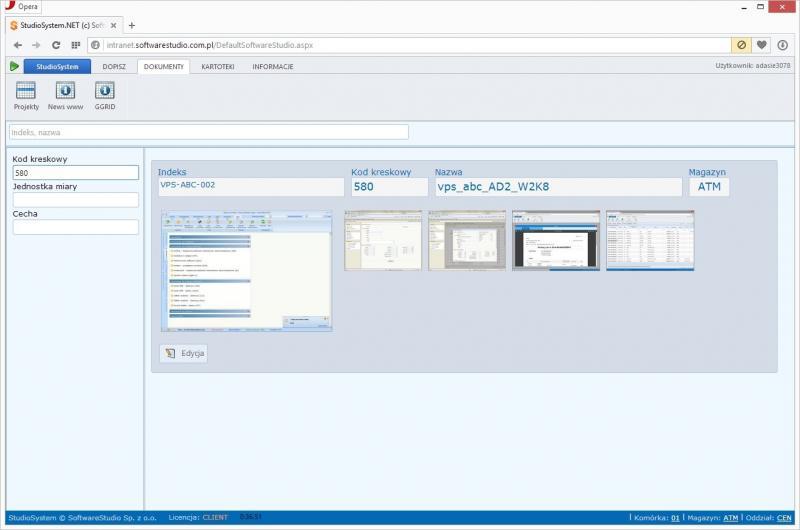
Wyświetlanie pliku obrazka – typ kolumny Image
Gdy baza danych zawiera link do obrazka online, pole typu Image wyświetli ten obrazek. W kolumnie parametry można ustawić rozmiar. Na przykład, wpisując height:200px; obrazek wyświetli się jako miniaturka o wysokości 200 pikseli. Użytkownik zobaczy mniejszą wersję zdjęcia.
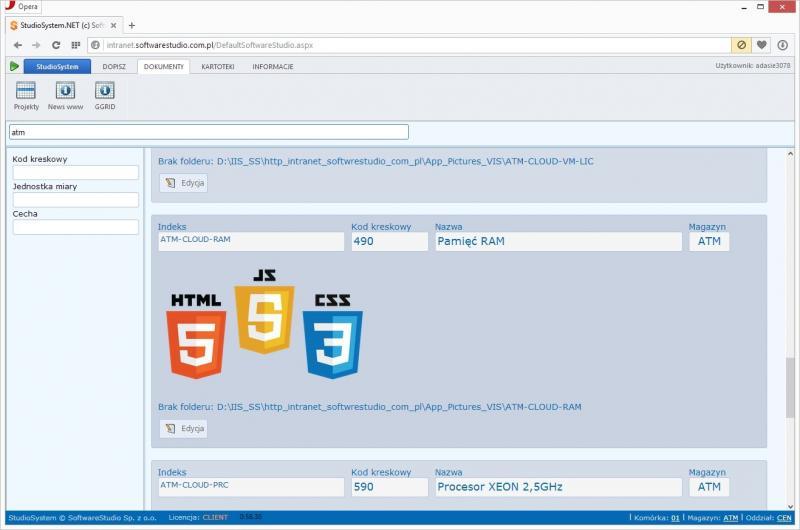
Po kliknięciu w zdjęcie otworzy się okno zawierające zdjęcie w oryginalnym rozmiarze.
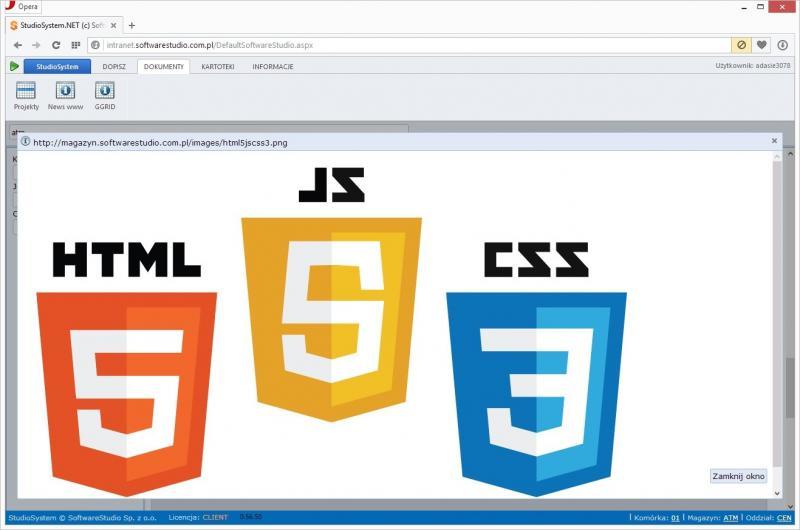
Wyświetlanie listy obrazków – typ kolumny Pictures
Typ pola Image nadaje się do wyświetlania pojedynczych zdjęć do których link zapisany jest w bazie i zwracany przez zapytanie select. Innym rodzajem jest kolumna typu Pictures, która tworzy listę plików odczytanych z określonego folderu.
Uruchamiając transakcję g_grid.aspx, która ma korzystać z pola typu Pictures należy podać opcjonalne parametry:
- hddpictures – folder na serwerze, w ramach wirtyny w której jest uruchamiana aplikacja, wartość App_Pictures_VIS spowoduje, że program będzie szukał zdjęć w tym podfolderze
- wwwpictures – nazwa witryny www i folder widoczne przez www jako linki do plików.
Przykładowo: widok=GOG_CRM_KNASO&hddpictures=App_Pictures_VIS&wwwpictures=https://intranet.softwarestudio.com.pl/App_Pictures_VIS/
Zmienna hddpictures wskazuje główny folder ze zdjęciami. Zdjęcia są w podfolderach. Podział zależy od rekordu. W tym przykładzie podfoldery mają nazwy indeksów asortymentowych. Program doda do ścieżek hddpictures i wwwpictures nazwę folderu. Nazwa folderu to indeks. Można użyć innej wartości z bazy danych jako nazwy, na przykład numeru referencyjnego. UWAGA: Niektóre symbole są niedozwolone w nazwach folderów i plików. Trzeba ich unikać lub zamienić na inne znaki, na przykład myślnik „-„.
Przykład zapytania:
SELECT TOP(20) NRIDASN, FOTO, (INDEKS) as PICTURE, INDEKS, NAZWAAS, MAGAZYN, EANASN FROM KNASO where MAGAZYN=@MAGAZYN AND (indeks LIKE '$$SearchString%’ or nazwaas like '%$$SearchString%’) ORDER BY NAZWAAS
gdzie wartość z kolumny INDEKS zostanie zwrócona jako nazwa kolumny PICTURE.
Ustawiamy więc parametry dla tej kolumny:
- oznaczenie rodzaju danych; typ kolumny: Pictures
- formatowanie ustawiamy wysokość zdjęć na 100 pikseli; Parametry: height:100px;
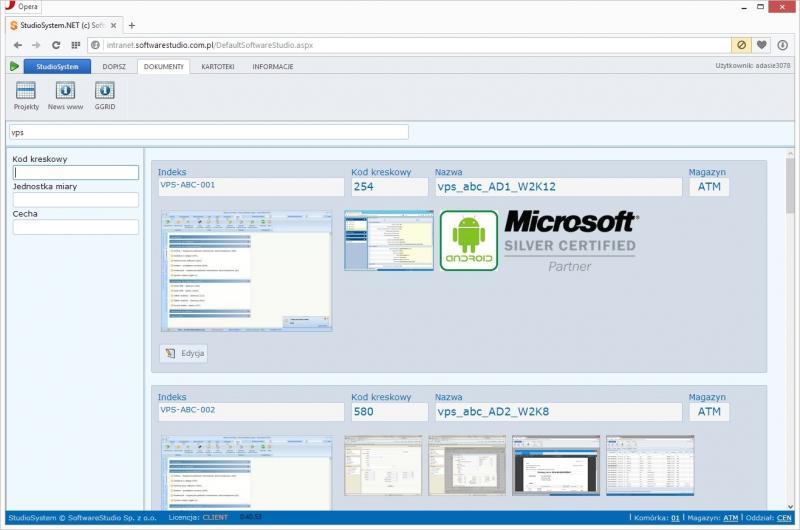
Dodawanie przycisków poleceń
Podobnie jak transakcja x_grid.aspx wykorzystuje ustawienia Toolbarmenu w celu wyświetlenie paska z przyciskami do uruchamia dowolnych akcji, w ten sam sposób możemy dodawać przyciski akcji do każdego wiersza tabeli wyników wyszukiwania.
Przykładowo chcemy aby była możliwość edytowania odszukanej kartoteki.
W module KONFIUGURACJA w sekcji TOOLBARMENU / Przyciski MENU dodajemy pozycje
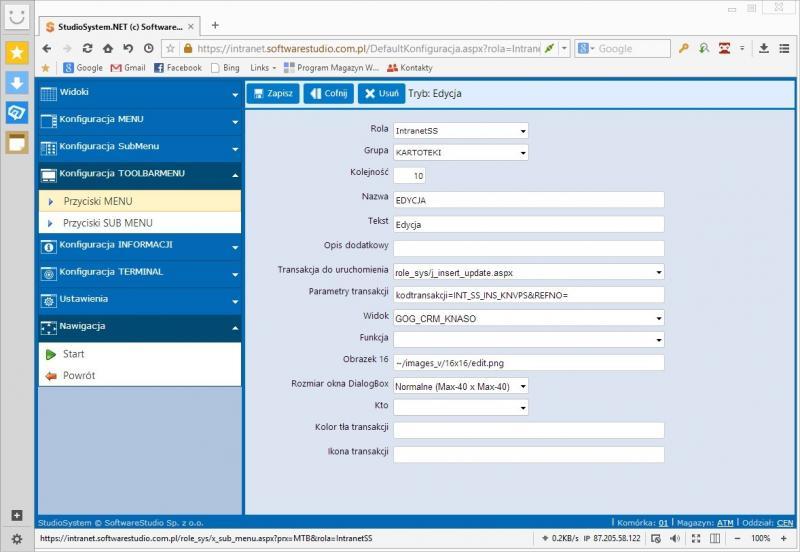
Powiązanie pomiędzy przyciskiem toolbar a transakcja wyszukiwania następuje na podstawie identyfikacji nawy widoku GOG_CRM_KNASO, czyli podłączamy przycisk do kodu transakcji wyszukiwania, zamiast wiodków SQL – transakcji x_grid.aspx).
W efekcie na liście wyników pojawia się przycisk polecenia Edycja
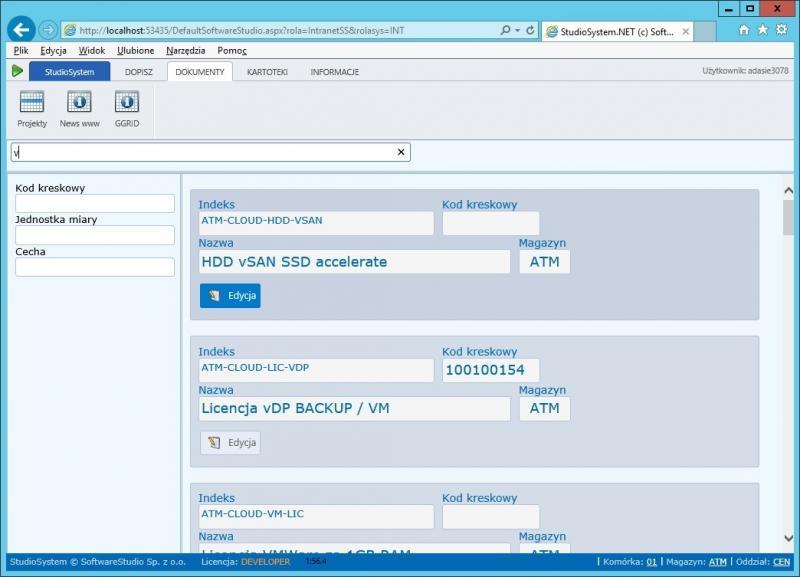
a po jego kliknięciu uruchomiona zostanie transakcja edycji
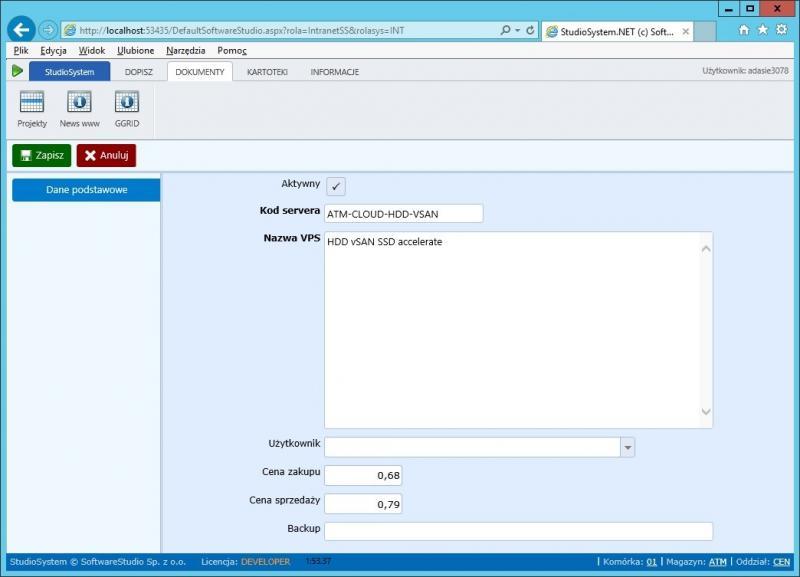
W podany sposób możemy dodawać dowolnie inne polecenia powiązane z wynikami.
Podsumowując, transakcja g_grid.aspx stanowi ważny element systemów bazodanowych, szczególnie w kontekście programów magazynowych. Jej elastyczność i możliwość konfiguracji pozwalają na efektywne przeszukiwanie baz danych, co przekłada się na skuteczne zarządzanie magazynem. Dla użytkowników oprogramowania SoftwareStudio, takie narzędzie jest nieocenione w codziennej pracy z danymi magazynowymi.
WMS w mroźni – specjalistyczne zarządzanie
Mroźnie stawiają przed firmami wyjątkowe wyzwania logistyczne. Przede wszystkim, utrzymanie stałej, niskiej temperatury jest fundamentalne dla jakości przechowywanych towarów, takich jak żywność czy leki. Co więcej, precyzyjne śledzenie każdej partii produktu i zarządzanie datami ważności staje się bardziej skomplikowane w tych warunkach. Dlatego specjalistyczne oprogramowanie, takie jak WMS w mroźni, staje się niezastąpionym narzędziem wspierającym te procesy.
System WMS dostosowany do pracy w niskich temperaturach przynosi wiele korzyści. Na przykład, automatyzuje on procesy przyjęć, składowania i wydań, minimalizując czas przebywania pracowników i towarów poza kontrolowanym środowiskiem. Ponadto, oprogramowanie pozwala na dokładne monitorowanie warunków przechowywania i zapewnia pełną identyfikowalność produktów. W rezultacie, firmy mogą nie tylko zoptymalizować wykorzystanie przestrzeni i pracę personelu, ale również zagwarantować bezpieczeństwo i jakość mrożonek, współpracując z odpowiednim sprzętem, jak terminale Zebra MC9300.
Jak krok po kroku skonfigurować nowe wyszukiwanie w transakcji g_grid.aspx w systemie Studio WMS.net?
Konfiguracja nowego wyszukiwania w transakcji g_grid.aspx w systemie Studio WMS.net pozwala na tworzenie elastycznych i precyzyjnych narzędzi do przeszukiwania baz danych. Dzięki odpowiedniemu ustawieniu parametrów użytkownicy mogą szybciej i dokładniej znajdować potrzebne informacje w magazynie.
W pierwszym kroku administrator systemu przechodzi do modułu konfiguracji i otwiera transakcję g_grid.aspx. Następnie wybiera opcję dopisania nowej konfiguracji wyszukiwania. W polu NAZWA nadaje unikalną nazwę dla tworzonego wyszukiwania, która będzie później widoczna dla użytkowników. W kolejnym kroku administrator definiuje, z której tabeli lub widoku SQL mają być pobierane dane do wyszukiwania.
Po wskazaniu źródła danych określa się kryteria wyszukiwania, czyli pola, po których użytkownicy będą mogli filtrować informacje. Administrator może ustalić, które kolumny będą widoczne w wynikach wyszukiwania, w jakiej kolejności oraz czy mają mieć możliwość sortowania lub grupowania. Dodatkowo możliwe jest ustawienie parametrów domyślnych, takich jak początkowy filtr danych lub limit wyświetlanych rekordów, co zwiększa wydajność działania wyszukiwarki.
Na zakończenie konfiguracji zapisuje się ustawienia i udostępnia nowe wyszukiwanie wybranym użytkownikom lub rolom w systemie. Dzięki elastycznej konfiguracji nowe wyszukiwanie w g_grid.aspx natychmiast staje się dostępne i gotowe do użycia. Cały proces tworzenia wyszukiwań w Studio WMS.net jest przejrzysty, szybki i pozwala na pełne dostosowanie systemu do indywidualnych potrzeb firmy.
System WMS w Logistyce: Jak usprawnić działanie magazynu?
Systemy zarządzania magazynem, znane jako WMS, odgrywają fundamentalną rolę w nowoczesnej logistyce. Przede wszystkim, oprogramowanie to pozwala firmom dokładnie śledzić stany magazynowe oraz zarządzać całym przepływem towarów. Co więcej, system WMS wspiera optymalizację procesów od przyjęcia towaru aż po jego wydanie klientowi. Dlatego też jest to niezastąpione narzędzie dla firm dążących do zwiększenia efektywności operacyjnej.
Wdrożenie takiego rozwiązania przynosi wiele korzyści, na przykład poprzez automatyzację licznych zadań magazynowych. Ponadto, nowoczesny system WMS logistyka pomaga zoptymalizować wykorzystanie przestrzeni magazynowej oraz pracę zespołu. W rezultacie, przedsiębiorstwa mogą zredukować liczbę błędów, przyspieszyć realizację zamówień i obniżyć koszty operacyjne, co jest istotne dla konkurencyjności na rynku.








